Hacer una copia de seguridad de su iPhone es crucial si desea evitar la pérdida accidental de datos. Si pierde o daña gravemente su dispositivo iOS, podrá restaurar los datos utilizando la carpeta de respaldo. Básicamente, es una copia de la información almacenada en su dispositivo.
Hay dos formas principales de hacer una copia de seguridad de su iPhone: a través de iCloud oa través de su computadora. Pero el proceso de copia de seguridad a veces puede fallar en completarse en computadoras con Windows 10.
Entonces, si la sesión de respaldo de su iPhone falló en la PC, use las soluciones a continuación.
No se puede hacer una copia de seguridad del iPhone porque falló la sesión de copia de seguridad
Verifique su espacio en el disco duro
Asegúrese de que haya suficiente espacio libre en su disco para almacenar los archivos de respaldo. Si su disco está lleno, no es de extrañar que haya fallado la copia de seguridad. Continúe y elimine todos los archivos y programas innecesarios.
También puede utilizar la herramienta Liberador de espacio en disco.
- Vaya a Inicio, escriba "limpieza de disco", E inicie la herramienta.
- Luego, seleccione la unidad que usa para almacenar los archivos de respaldo.

- Seleccione los archivos que desea limpiar (archivos temporales, carpetas de actualización antiguas, etc.).
- Golpea el OK para iniciar el proceso de limpieza.

- Luego reinicia el proceso de copia de seguridad del iPhone.
Reinicia tu iPhone y tu computadora
Desconecta tu iPhone de tu computadora. Luego reinicie tanto su dispositivo iOS como su computadora con Windows 10.
Si algunos archivos temporales bloquearon la copia de seguridad, debería poder resolver el problema reiniciando sus dispositivos.
Vuelva a conectar sus dispositivos y compruebe si puede hacer una copia de seguridad de sus datos ahora.
Actualice Windows 10, iOS y iTunes
Asegúrese de tener la última versión del sistema operativo en su computadora y iPhone. Compruebe si hay actualizaciones disponibles para iTunes.
Para actualizar Windows, vaya a Ajustes → Actualización y seguridad → actualizacion de Windows → Buscar actualizaciones.

Para actualizar su iPhone, vaya a Ajustes → General → Actualización de software.

Si desea obtener la última versión de iTunes, inicie la herramienta de actualización de software de Apple y busque actualizaciones.
Desenchufe otros periféricos
Si su iPhone no es el único dispositivo conectado a su computadora, asegúrese de desconectar todos los demás periféricos. Pueden interferir con su dispositivo iOS.
- Desconecta todos tus dispositivos externos, incluido tu iPhone.
- Luego reinicia tu computadora con Windows 10. Si usa una computadora portátil, no conecte el mouse y el teclado USB. En su lugar, usa el trackpad.
- Conecte su iPhone a su computadora. Compruebe si puede hacer una copia de seguridad de sus datos con los periféricos desconectados.
Cerrar programas en segundo plano
Los programas que se ejecutan en segundo plano en su computadora con Windows 10 también pueden interferir con el proceso de copia de seguridad de su iPhone.
- Lanzar el Administrador de tareas y haga clic en el Procesos pestaña.
- Haga clic con el botón derecho en los programas que no necesita durante la copia de seguridad.
- Seleccione Tarea final para cerrar entonces.

Luego apague su antivirus y firewall. Sus herramientas de seguridad analizan activamente todos los archivos y procesos que se ejecutan en su dispositivo.
Y pueden marcar ciertos procesos o archivos relacionados con el iPhone como sospechosos. Como resultado, los archivos o procesos respectivos se bloquearán. Esto puede provocar errores en la copia de seguridad.
Si está utilizando las herramientas de seguridad nativas de Windows 10:
- Navegar a Ajustes → Actualización y seguridad → Seguridad de Windows.
- Luego haga clic en Protección contra virus y amenazas → Administrar la configuración.
- Apagar Protección en tiempo real.

- Abra el Panel de control y escriba "cortafuegos"En la barra de búsqueda.
- Haga clic en Firewall de Windows Defender.
- En el panel de la izquierda, haga clic en Activar o desactivar el Firewall de Windows Defender.

- Apague el firewall para redes públicas y privadas.
- Intente hacer una copia de seguridad de su iPhone nuevamente.
Eliminar el contenido de la carpeta de bloqueo
- Cierra iTunes y elimina tu iPhone de tu PC.
- Navegar a C: \ ProgramData \ Apple \ Lockdown.
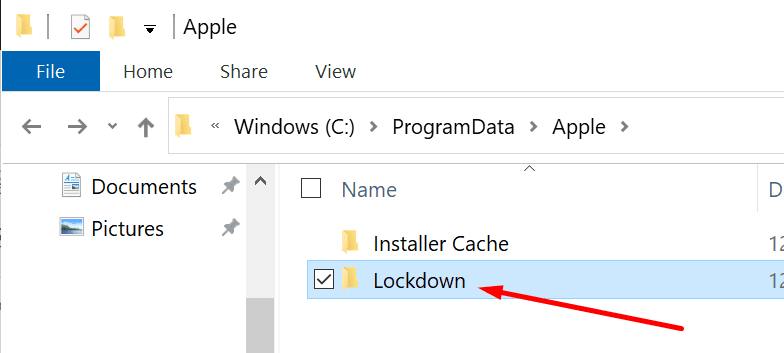
- Abra la carpeta y busque la carpeta de bloqueo de iTunes.
- Elimine todos los archivos y carpetas, pero conserve la carpeta Lockdown. Elimine solo el contenido, no la carpeta en sí.
- Vuelve a iniciar iTunes y conecta tu iPhone. Intente hacer una copia de seguridad nuevamente.
Cambiar el nombre de las carpetas de respaldo antiguas
Esto le ayudará a deshacerse de cualquier conflicto potencial entre las carpetas de respaldo antiguas y la nueva.
- Haga clic en Esta PC y sigue este camino:
- C: \ Users \ YourUserName \ AppData \ Roaming \ Apple Computer \ MobileSync \ Backup.
-
O C: \ Users \ YourUserName \ Apple \ MobileSync \ Backup (si instaló iTunes desde Microsoft Store).
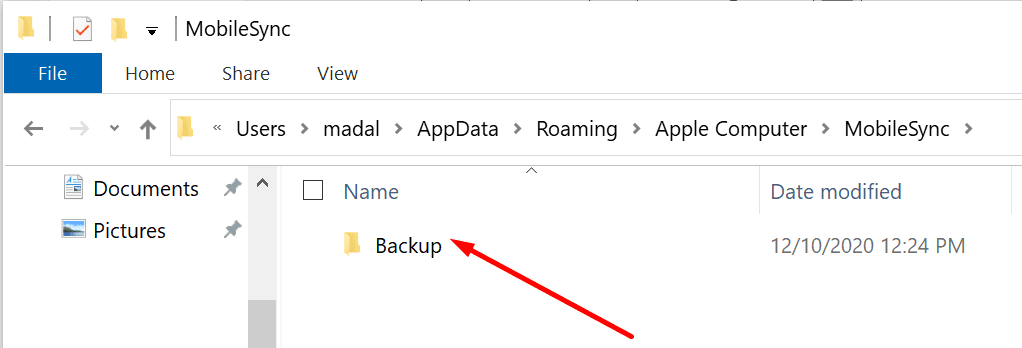
- Haga clic con el botón derecho en las carpetas de respaldo y cámbieles el nombre agregando old1, old2 al final.
Ahí lo tienes, esperamos que una de estas soluciones te haya funcionado.